PDF 파일을 읽고, 서명하고, 주석을 달고, 공동 작업할 수 있는 무료 PDF 뷰어
사용자 지정 가능한 읽기 모드를 통해 편안한 PDF 보기 환경을 경험하고 PDF 파일에 서명, 주석 달기, 공동 작업 기능을 활용하세요. 집이나 사무실에서 PDF Viewer를 사용하면 고품질 읽기 및 편집 기능을 손쉽게 사용할 수 있습니다.
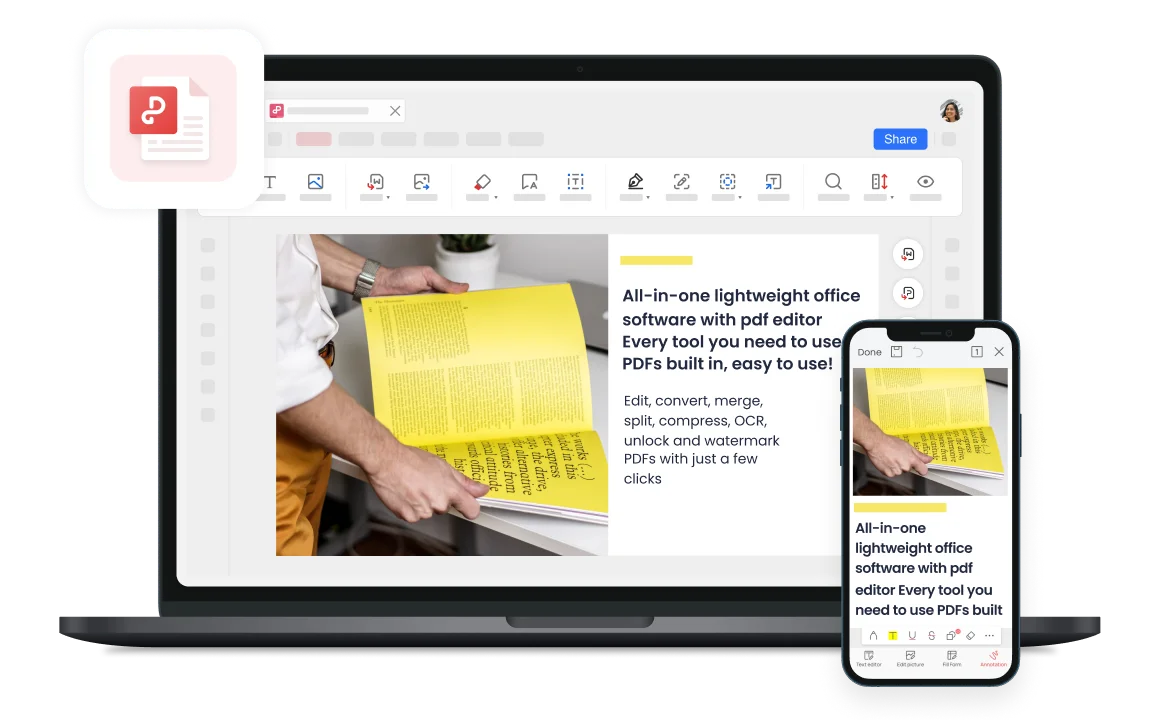
사용자 지정 가능한 읽기 모드를 통해 편안한 PDF 보기 환경을 경험하고 PDF 파일에 서명, 주석 달기, 공동 작업 기능을 활용하세요. 집이나 사무실에서 PDF Viewer를 사용하면 고품질 읽기 및 편집 기능을 손쉽게 사용할 수 있습니다.
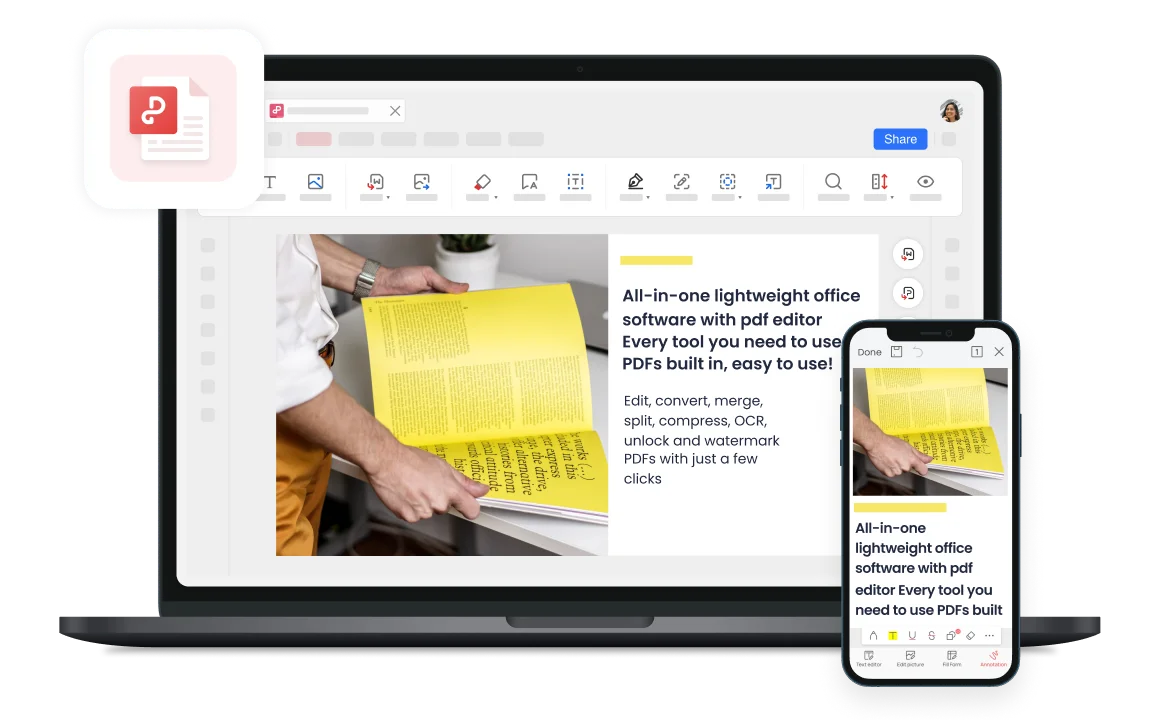
마크업 PDF: 무료 PDF 뷰어는 주간 모드, 야간 모드, 눈 보호 모드, 양피지 모드 등 다양한 보기 모드를 제공하며, 독자는 어두운 환경에서도 편안하게 읽을 수 있도록 "야간 모드"로 전환할 수 있습니다.
눈 보호: WPS Office의 "눈 보호 모드" 기능은 장시간 독서 시 눈의 피로와 스트레스를 줄여줍니다. 이 모드는 화면의 밝기와 색상을 조절하여 독서 경험을 더욱 부드럽고 편안하게 만들어 전자 제품이 눈에 미치는 손상을 줄여줍니다.

이 무료 주석 도구를 사용하면 다양한 색상을 사용하여 텍스트를 손쉽게 표시할 수 있습니다. 클릭 한 번으로 특정 영역을 강조 표시하거나, PDF를 더 잘 볼 수 있도록 문장이나 단락별로 강조 표시할 수 있습니다.

WPS Office에서 PDF 문서를 엽니다.

"주간 모드" 또는 "야간 모드" 또는 "눈 보호" 또는 "양피지"와 함께 "눈 보호 모드"를 클릭하여 눈에 편안한 독서 모드를 선택하세요. -lx 또는 2배 속도로 자동 스크롤 속도를 사용자 지정하여 손으로 조작하지 않고도 천천히 또는 빠르게 PDF를 볼 수 있습니다.

"공유" 버튼을 클릭하여 ppF 파일을 공유하여 다른 사람들과 협업할 수 있습니다.

다른 온라인 소프트웨어에 비해 WPS는 더욱 안전한 것으로 평가됩니다. 30년 이상의 경험을 바탕으로 엄격한 개인정보 보호 정책을 통해 고객 자료의 보안을 보장합니다. 평판이 좋은 오피스 제품군인 WPS Office는 파일 호환성 및 형식 보존에 대한 업계 표준을 준수하는 강력한 PDF 편집 기능을 제공합니다.
WPS Office PDF 온라인 도구를 사용하면 어떤 기기에서든 PDF 파일에 접근하고 생성할 수 있어 사용자 편의성과 유연성을 보장합니다. WPS Office의 효율적인 클라우드 서비스를 사용하여 Windows, MacOS, Linux, Android, iOS에서 PDF를 쉽게 확인하세요.